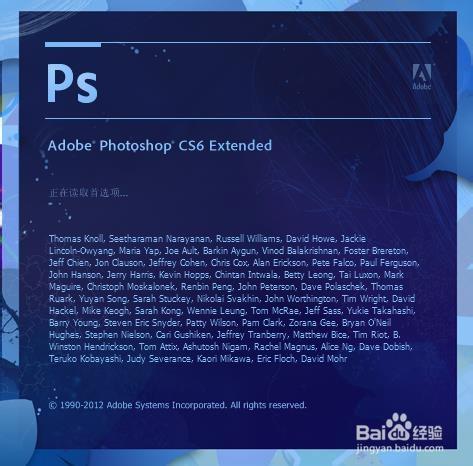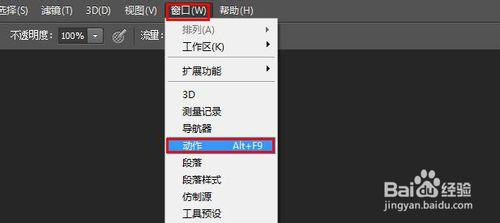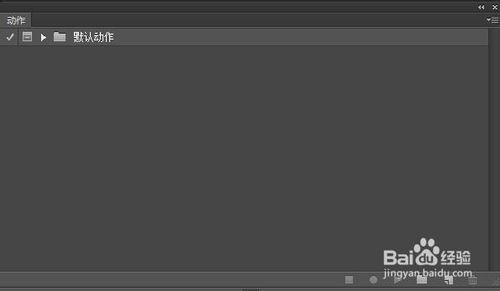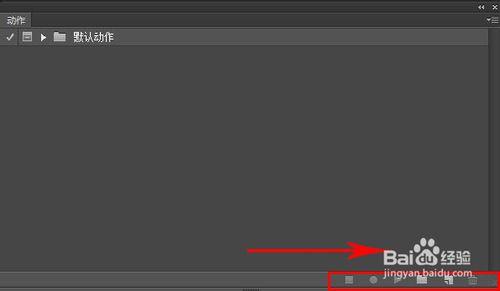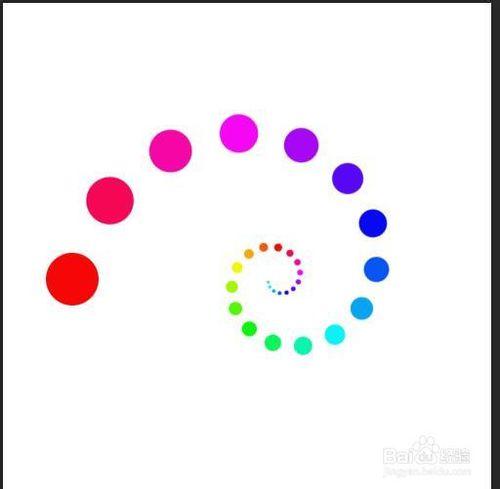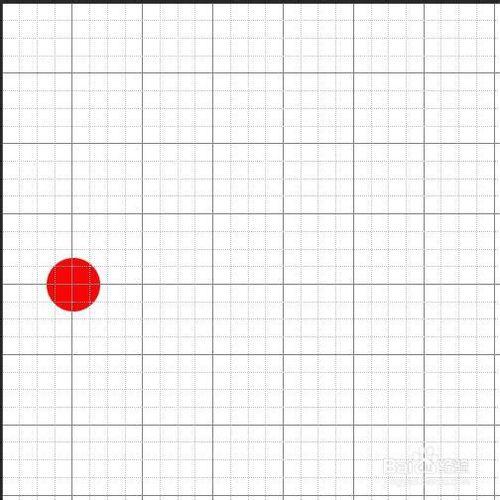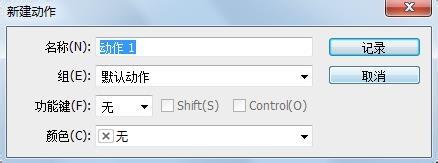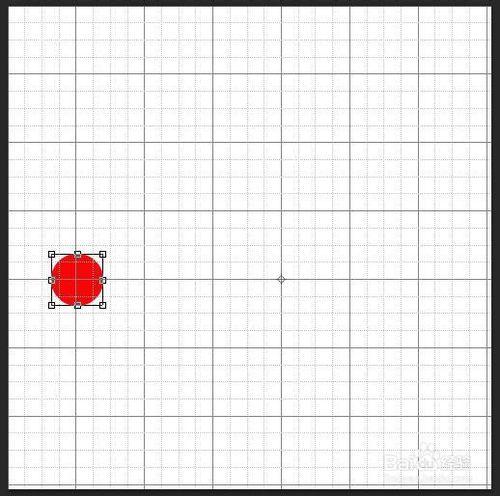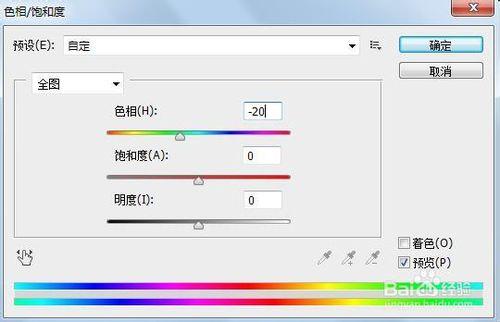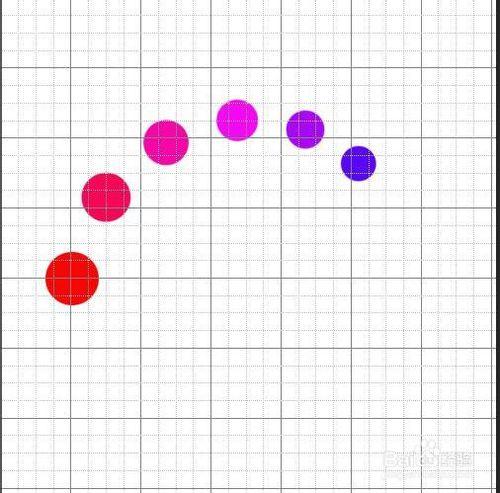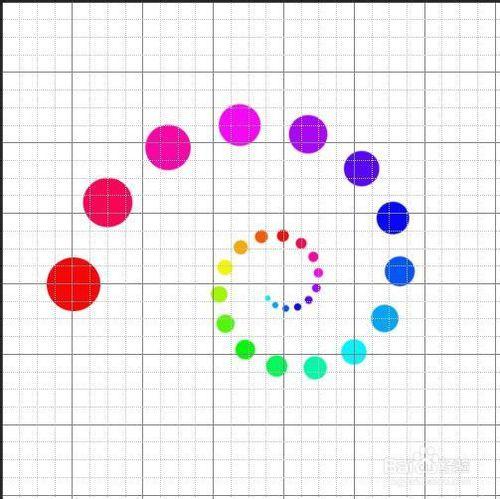我們在進行製圖的過程中,常常會遇到許多繁雜的重複工作,那怎麼將這些繁雜的工作藉助動作來完成呢?今天就讓我們一起來看看吧!
工具/原料
電腦
ps
動作面板基礎
我們先來看看ps的動作面板。
調出動作面板【視窗】----->【動作】
按鈕功能介紹:【從左至右】
1.停止記錄:當你的動作完成後,點選它就會停止記錄動作。
2.開始記錄:點選開始記錄動作。
3.播放動作:完成動作記錄,點選開始重複你記錄的動作。
4.建立新組:建立一個動作組。
5.新建動作:新建一個新的動作。
6.刪除動作:刪除不需要的動作。
動作使用基本步驟:
【1】建立動作並且開始記錄。
【2】開始做自己需要重複的動作
【3】一個迴圈結束,停止記錄
【4】點選播放。
例項解析
我們在這裡做個例項,先來看看效果圖吧!
我們新建500*500畫素的檔案,填充背景色為白色,顯示網格,新建一層,在網格左邊新建圓形選區,填充紅色。
新建動作,並且記錄動作。然後複製圖層1.使用自由變換命令,將中心點移動到網格的中心。
旋轉25度左右,長寬比縮短到92左右,執行色相飽和度命令,在色相輸入-20.
停止記錄,然後按動作播放按鈕,多按幾次就好了!